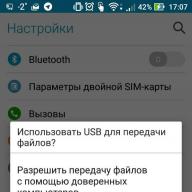კარგი შუადღე, ძვირფასო მკითხველებო, დღეს მინდა გითხრათ, როგორ შეცვალოთ ფაილის ტიპი ფანჯრებში ერთ წუთში, ეს თემა შეიძლება ჩაითვალოს წინა პოსტის გაგრძელებად, ფაილების ასოციაციების შესახებ Windows 10 -ში, რადგან ის ავსებს მას. ჩემს მაგალითში ჩვენ განვიხილავთ ისეთ ოპერაციულ სისტემებს, როგორიცაა Windows 7, Windows 8.1 და რა თქმა უნდა ათეულს, სადაც ახლა ამის გარეშე. დარწმუნებული ვარ, რომ ეს ინფორმაცია ძალიან სასარგებლო იქნება დამწყები კომპიუტერის მომხმარებლებისთვის, განსაკუთრებით იმ შემთხვევაში, თუ თქვენს კომპიუტერს თავს დაესხნენ ვირუსი, რომელმაც შეცვალა ფაილების ყველა ასოციაცია.
ფაილის ფორმატის ტიპები
მოდით გავიგოთ, რა არის ფაილის ფორმატები. ლოგიკურია, რომ თქვენს კომპიუტერში დაინსტალირებული თითოეული პროგრამა, არ აქვს მნიშვნელობა რომელი ოპერაციული სისტემა ხსნის მის ფაილს და ლოგიკურია, რომ მას არ სჭირდება სხვა ფაილები მესამე მხარის პროგრამებიდან, ვინაიდან მათ აქვთ საკუთარი გამხსნელი. აქედან გამომდინარეობს, რომ ფაილები რატომღაც უნდა განსხვავდებოდეს ერთმანეთისაგან და განსაზღვროს საკუთარი თავი კონკრეტული პროგრამისთვის. ისინი დიდხანს არ ფიქრობდნენ და გაჩნდა იდეა, რომ გარკვეული პროგრამის თითოეულ ფაილს ექნება თავისი ფორმატი ან გაფართოება. გაფართოება არის ის, რაც მოდის ფაილის სახელის ბოლოს წერტილის შემდეგ.
ფაილის ფორმატის ტიპების მაგალითები
აქ არის ყველაზე გავრცელებული ფაილის ფორმატები:
- ხმა> აქვს გაფართოება mp3, wav, flac
- ვიდეოები> avi, mkv, mpeg და ასე შემდეგ
- შესრულებადი> არის exe, msi ფორმატში
- არქივი> rar, zip ფორმატი
- ტექსტი> doc, docx, txt, pdf და ა.
ბევრი ასეთი კატეგორიაა, თითოეული მათგანი შეიცავს ფაილის გაფართოების საკუთარ ტიპებს, ყველა მათგანის ნახვა შეგიძლიათ ასოციაციების შესახებ ზემოთ მოცემულ ჩანაწერში, გირჩევთ წაიკითხოთ. არის დრო, როდესაც საჭიროა ფაილის ფორმატის სწრაფად შეცვლა, სხვადასხვა მიზეზის გამო, უბრალო მაგალითისთვის, შენ გაქვს სურათი png გაფართოებით, ხოლო ვებგვერდზე, მაგალითად, პროფილზე ატვირთვის ავატარები შეიძლება იყოს მხოლოდ jpeg ფორმატი, რა უნდა გააკეთოს, თქვენ რა თქმა უნდა შეგიძლიათ გადააკეთოთ იგი ინტერნეტით, მაგრამ ინტერნეტი ყოველთვის არ არის, ამიტომ მივედით იმ წერტილამდე, რომ ჩვენ უნდა გვესმოდეს და დაიშალოს როგორ შევცვალოთ ფაილის ტიპი Windows- ში.
მინდა აღვნიშნო, რომ ფორმატების გადასაყვანად თქვენ უნდა გამოიყენოთ ონლაინ სერვისები ან სპეციალიზებული პროგრამული უზრუნველყოფა, ქვემოთ მოყვანილი მაგალითები საინფორმაციო მიზნებისთვისაა
მოდით გადავიდეთ პრაქტიკაზე და ვნახოთ როგორ შევცვალოთ ფაილის ტიპი Windows 10 – ში. დავუშვათ, რომ მჭირდება txt გაფართოების შეცვლა, Microsoft– ის ოჯახის ნებისმიერ ოპერაციულ სისტემაში, გაფართოებები იმალება და ლოგიკურია, რომ თუ რამის შეცვლა გჭირდებათ სტანდარტული ინსტრუმენტების გამოყენებით, მაშინ თქვენ უნდა ჩართოთ ფუნქციონირება.
ყველაფერი რაც ჩვენ გვჭირდება არის Explorer- ის გახსნა, ამის გაკეთება შეგიძლიათ საქაღალდის ხატის საშუალებით დაწყების ღილაკის მარჯვნივ.

ფორმატის შესაცვლელად, ჩვენების დაწკაპუნება და ფაილის სახელის გაფართოებების ჩამრთველი დაგვეხმარება.

გთხოვთ გაითვალისწინოთ, რომ აქ შეგიძლიათ ჩართოთ Windows 10 ფარული ფაილები. ჩვენ ვამოწმებთ ყველაფერს, ჩვენს ფაილს txt. ახლა ყველა, მისი არჩევით და F2 ღილაკზე დაჭერით, შეგიძლიათ შეცვალოთ ფორმატი სასურველზე, წაშალოთ txt და შეცვალოთ იგი. რეალური შემთხვევა, როდესაც ეს შეიძლება გამოგადგეს, წერთ რაღაც სკრიპტს txt- ში, შემდეგ კი შეცვლით ფორმატს bat ან cmd და ხდება სკრიპტი.

როგორც ხედავთ, Windows– ში ფაილის ფორმატის შეცვლა არ არის უფრო რთული, ვიდრე ერთი, ორი და სამი ნათქვამი, მაგრამ არ იფიქროთ, რომ ეს ყოველთვის მუშაობს, თქვენ ვერ შეძლებთ mp3– ს აღებას და მისგან ავი, სასწაულებს არ მოხდეს ეს მეთოდი სასარგებლოა, მაგალითად, სისტემაში მასპინძლების ფაილის რედაქტირებისას, ვინაიდან მას არ აქვს გაფართოება ნაგულისხმევად და არის შემთხვევები, როდესაც მისი რედაქტირებისას მომხმარებელს ეკითხება შეინახოს უკვე txt ფორმატში, რაც ყოველთვის არ ჩანს, თუ ეკრანი არ არის ჩართული.
მოდით გავაანალიზოთ როგორ შევცვალოთ ფაილის ტიპი Windows 8 -ში, ეს ვერსია არის ცოტა უფრო ძველი და არც თუ ისე ფართოდ გავრცელებული მთელს მსოფლიოში, ჩემი აზრით ის უშედეგოდ იყო ერთ დროს უარყოფილი, რომ არა ათეულობით, მაგრამ ეს არის ამის შესახებ არა. სტანდარტულად, Windows 8.1 არ აჩვენებს გაფართოებებს სისტემაში, მაგალითად, მე მაქვს სურათი და მჭირდება მისი გაფართოების შეცვლა, მაგრამ ის არ ჩანს სახელში.

ამის გამოსასწორებლად, გააკეთეთ შემდეგი, გახსენით Windows Explorer (ნებისმიერი ადგილობრივი დისკი ჩემს კომპიუტერში). თქვენ გექნებათ ასეთი მოსახერხებელი მენიუ თავზე, მასში თქვენ უნდა გადახვიდეთ View ჩანართზე და განათავსოთ ასეთი ჩამრთველი, ფაილის სახელის გაფართოებები. ეს ქმედება საშუალებას მისცემს ოპერაციულ სისტემას ჩართოს ფორმატების ჩვენება ან ნებისმიერი ფაილის გაფართოება, რაც გსურთ.

მოდით შევხედოთ ჩვენს ფაილს კიდევ ერთხელ და აი და აჰა ის გამოჩნდა სახელში. Jpg ეს არის მისი ფორმატი.

ახლა, რაც თქვენ უნდა გააკეთოთ, არის ორი ვარიანტი, პირველი არის მარჯვენა ღილაკით დაჭერა და კონტექსტური მენიუდან ნივთის გადარქმევა, მაგრამ თქვენ უკვე მოწინავე მომხმარებელი ხართ, ასე რომ თქვენ იცით, რომ ყველაფერი ერთნაირად კეთდება, თუ დააჭერთ F2 ღილაკი არჩეულ ფაილზე. შემდეგი, თქვენ გექნებათ შესაძლებლობა შეცვალოთ იგი, წაშალოთ ძველი ფორმატი და ჩაწეროთ ახალი, მაგალითად png, ფანჯარაში, სადაც თქვენ მოგეთხოვებათ დადასტურება ფორმატირების შესაცვლელად, დააწკაპუნეთ დიახზე.

შედეგად, თქვენ მიიღეთ სასურველი გაფართოება. როგორც ხედავთ, მაუსის რამდენიმე დაწკაპუნება. ახლა თქვენ იცით, როგორ შეცვალოთ ფაილის ფორმატი Windows 8 -ში.
ძალიან ხშირად ადამიანები მეუბნებიან, რომ სტატია შეცდომაში შეჰყავს, რომ ის არ მუშაობს როგორც არაფერი. აქვე მინდა აღვნიშნო, რომ ადამიანებმა ყველაფერი ბოლომდე არ წაიკითხეს და აშკარად არ მიაქციეს ყურადღება იმას, რომ მე დავწერე, რომ ეს ყოველთვის არ მუშაობს და არა ყველა ფორმატში, ხოლო სხვა შემთხვევებში თქვენ უნდა გამოიყენოთ სპეციალური სერვისები და გადამყვანები ფაილის ტიპის შესაცვლელად.
მე მოვიყვან მაგალითს ცხოვრებიდან, სამთავრობო დაწესებულებებში ეს არის ძალიან ხშირად, ჯერ კიდევ Word 2003, და მას აქვს ფორმატი .doc, ხოლო უმეტეს ოფისებში უკვე არის MS Office 2013, რომელსაც სტანდარტულად აქვს ფაილის ტიპი Word *. docx, რომელიც 2003 წელს არ იმუშავებს, ამიტომ ზემოაღნიშნული მეთოდი ადვილად ცვლის ფორმატებს და თქვენ შეგიძლიათ მარტივად გადაიტანოთ ძველი ოფისის მქონე მომხმარებლისთვის სასურველი ფორმატი.


ასე რომ, რვა ფიგურაში ჩვენ გავარკვიეთ, ვნახოთ როგორ შევცვალოთ ფაილის ტიპი Windows 7 -ში, აქ ის ოდნავ განსხვავებულ ადგილზეა.
შვიდისთვის აღწერილი მეთოდი პანელის საშუალებით ასევე შესაფერისია ათი და რვისთვის
მე მაქვს საარქივო ფაილი, მას აქვს rar ფორმატი, მე უნდა შევცვალო ფაილის გაფართოება Windows 7 -ში zip- ში, ესეც ასეთი არქივი. ნაგულისხმევად, შვიდი ასევე არ აჩვენებს ფორმატებს, ამიტომ მას დახმარება სჭირდება, ასე ვთქვათ, მცირე ზომის შეცვლაში.

ჩვენ გვაქვს თქვენთან ორი გზა, თითოეული ბოლოში თქვენ უნდა გახსნათ საქაღალდის ვარიანტები. პირველი მეთოდი არის გახსენით Start> Control Panel.

ზედა მარჯვენა კუთხეში, დასათვალიერებელ პუნქტში, შეარჩიეთ დიდი ხატები, რის შემდეგაც ჩვენ ვეძებთ საქაღალდის პარამეტრების ხატულას, სწორედ მისი შესაძლებლობები მოგვცემს საშუალებას შეცვალეთ ფაილის ტიპი Windows- ში.

თქვენ ასევე შეგიძლიათ მიიღოთ საქაღალდის პარამეტრების მენიუ ამ მეთოდის გამოყენებით, გახსენით ჩემი კომპიუტერი, როგორც ხედავთ ზემოდან დამატებითი ღილაკები არ არის.

დააჭირეთ ჯადოსნურ Alt ღილაკს და საბოლოოდ თქვენ გახსნით ფარული მენიუს. მასში დააჭირეთ სერვისის ღილაკს და შემდეგ საქაღალდის ვარიანტებს. შეარჩიეთ რომელი მეთოდი მოგწონთ საუკეთესოდ.

გადადით ხედის ჩანართზე, სადაც უნდა გააუქმოთ მონიშნული ჩამრთველის დამალვა გაფართოებები რეგისტრირებული ფაილის ტიპებისთვის. მისი წაშლით, თქვენ შეძლებთ შეცვალოთ ფაილის ტიპი Windows- ში.

ჩვენ ვამოწმებთ ჩვენს არქივს, ვირჩევთ მას, დააჭირეთ F2 ან მარჯვენა ღილაკს გადარქმევის მიზნით და ვდებთ სასურველ გაფართოებას.

class = "eliadunit">
დავიწყოთ იმის გარკვევით, თუ რა არის "ფაილის სახელის გაფართოება" და ეს არის ფაილის სახელის სიმბოლოების თანმიმდევრობა, რომლებიც იწერება "" -ს შემდეგ. და დაეხმარეთ ოპერაციულ სისტემებს და მომხმარებლებს გაარკვიონ რა სახის ფაილია. მაგალითად, თქვენ იცით, რომ მუსიკას გააჩნია გაფართოება ".mp3", ".wav", ".ogg" და ა.შ., ინფორმაციის თითოეულ კონკრეტულ ტიპს აქვს საკუთარი გაფართოება.
რატომ გვჭირდება ფაილის სახელის გაფართოების შეცვლა? ხანდახან, მსოფლიო ქსელიდან ფაილის გადმოტვირთვის შემდეგ, მაგალითად, არქივი ".rar" გაფართოებით, ხედავთ, რომ არა არქივი გამოჩნდა კომპიუტერში, არამედ ფაილი ".html" გაფართოებით ან სხვა. და ამის გამოსასწორებლად, თქვენ უნდა შეცვალოთ გაფართოება. ახლა კი მე გეტყვით, თუ როგორ უნდა გააკეთოთ ეს სტანდარტული Windows XP ინსტრუმენტების გამოყენებით. თუ თქვენ არ გაქვთ სიმბოლოები.

ამისათვის გახსენით "ჩემი კომპიუტერი" და აირჩიეთ "ინსტრუმენტები >>> საქაღალდის პარამეტრები ...".

class = "eliadunit">
ფანჯარაში, რომელიც გამოჩნდება, გადადით ჩანართზე "ნახვა", მოხსენით მონიშვნა პუნქტის გვერდით "დამალეთ გაფართოებები რეგისტრირებული ფაილის ტიპებისთვის" და დააჭირეთ "OK".

მას შემდეგ რაც ყველაფერი გაკეთდა, მისი გაფართოება უნდა გამოჩნდეს ფაილის სახელში.

ახლა თქვენ შეგიძლიათ შეცვალოთ გაფართოება, როგორც გსურთ, მხოლოდ მთავარია იცოდეთ რას აკეთებთ.
უთხარი მადლობა- ეს შენმადლობა ავტორს!
- შეცდომების აღმოფხვრა Office 2010 – ის XP– ზე დაწყებისას
- როგორ გავაუმჯობესო Internet Explorer 8 -დან 11 ვერსიაზე Windows 7 -ისთვის?
როგორ შევცვალოთ ფაილის გაფართოება Windows 7. თუ თქვენ გაქვთ ჩართული ფაილის გაფართოების ხილვადობა, მაშინ ამ გაფართოების შეცვლა არ არის პრობლემა. კიდევ ერთი კითხვა, ღირს მისი შეცვლა? ყოველთვის და არა თითქმის ყოველთვის, ასეთი ცვლილება მთავრდება იმით, რომ თქვენი ფაილი აღარ გაიხსნება, სანამ ყველაფერს თავის ადგილზე არ დააბრუნებთ. ფაილების ასეთი გარდაქმნისთვის თქვენ უნდა გამოიყენოთ სპეციალიზებული პროგრამები ან ონლაინ სერვისები, რომლებიც ბევრია ინტერნეტში და ხშირად უფასოა. შესაძლებელია და აუცილებელია გაფართოების ხელით შეცვლა მხოლოდ იმ შემთხვევაში, თუ თქვენს ფაილს აქვს გაუგებარი გარეგნობა, არ იხსნება და თქვენ ზუსტად იცით რომელ პროგრამაში შეიქმნა. მაგრამ Windows ოპერაციული სისტემების სტანდარტულად, გაფართოებები იმალება ხილვისგან, ისე რომ მომხმარებელმა შემთხვევით არ წაშალოს ისინი ფაილის გადარქმევისას.
როგორ შეცვალოთ ფაილის გაფართოებაWindows 7
რა არის ფაილის გაფართოება
მარტივად რომ ვთქვათ, ეს არის სამი ან ოთხი ლათინური ასოების სპეციალური კოდირება, რომელიც იწერება ფაილის ბოლოს პერიოდის შემდეგ. წერტილი უნდა იყოს საჭირო!
კიდევ უფრო მარტივი - ის, რაც ბოლომდე არის დაწერილი, არის ფაილის გაფართოება. ის ემსახურება ფაილების იდენტიფიცირებას. ბევრი ასეთი გაფართოებაა, თითოეულ პროგრამას აქვს საკუთარი. მაგალითად, ტექსტის რედაქტორ Word– ს აქვს გაფართოება . დოქტორი(სიტყვა 2003) და . docx(სიტყვა 2007/2010). იცოდეთ ფაილის გაფართოებები, შეგიძლიათ ზუსტად განსაზღვროთ რომელი პროგრამის გახსნა და ნახვაა შესაძლებელი. ამიტომაც არსებობენ ისინი.
რა არის ფაილის გაფართოებები
ბევრი ასეთი გაფართოებაა. ამაზე მოგვიანებით ვისაუბრებთ. ახლა კი გეტყვით მათთვის, ვინც ჯერ კიდევ არ იცის როგორ შეცვალოს ფაილის გაფართოება Windows 7. მე უკვე გითხარით, როგორ გავაკეთოთ ეს Windows XP– ში, ასე რომ მე არ გავიმეორებ თავს. ვინც დაინტერესებულია, წაიკითხეთ ჩემი სტატია. Არსებობს ასევე ვიდეოვიდეო ამ თემაზე.
თუ ფაილის გაფართოება არ ჩანს, რა უნდა გავაკეთო?
ზოგჯერ ოპერაციული სისტემა კონფიგურირებულია ისე, რომ ფაილის გაფართოება იმალება და მხოლოდ ფაილის სახელი ჩანს. ეს კეთდება ისე, რომ ფაილის გადარქმევისას ახალბედა მომხმარებელს არ შეუძლია შემთხვევით შეცვალოს გაფართოება. წინააღმდეგ შემთხვევაში, ფაილი შეიძლება აღარ გაიხსნას.
არ არის რთული ფაილის გაფართოების ხილვა. Windows 7 ოპერაციულ სისტემაში თქვენ შეგიძლიათ გახადოთ ფაილის გაფართოება ამ გზით ხილული.
შეიყვანეთ მენიუ დაწყებადა წასვლა Მართვის პანელი.

ვ მართვის პანელებიარის ფანჯარა ზედა მარჯვენა კუთხეში ძებნა... შეიყვანეთ სიტყვა მასში საქაღალდეები.


გაიხსნება ახალი ფანჯარა საქაღალდეების პარამეტრები... გადადით ჩანართზე ნახვა... ვ დამატებითი პარამეტრებიიპოვეთ ჩანაწერი დამალეთ გაფართოებები რეგისტრირებული ფაილის ტიპებისთვის... თუ ამ ჩანაწერის გვერდით არის გამშვები ნიშანი, გააუქმეთ მონიშვნა და დააწკაპუნეთ ქვემოთ მოცემულ ღილაკზე მიმართვა.
ახლა თქვენს ყველა ფაილს ექნება გაფართოება.
ვიდეო კლიპი როგორ შევცვალოთ ფაილის გაფართოება Windows 7 -ში.
ფაილის სახელის გაფართოება, ან უბრალოდ ფაილის გაფართოება, არის ასოებისა და რიცხვების თანმიმდევრობა, რომელიც ერთვის ფაილის სახელის ბოლოს და სახელისგან გამოყოფილია წერტილით. ფაილის გაფართოება გამოიყენება ფაილის ტიპის (ფაილის ფორმატის) დასადგენად. ფაილის გაფართოება არის ერთ -ერთი ყველაზე მარტივი და გავრცელებული გზა, რომლითაც პროგრამას, ოპერაციულ სისტემას ან მომხმარებელს შეუძლია განსაზღვროს ფაილში შენახული მონაცემების ტიპი. მაგალითად, გაფართოება "TXT" მიუთითებს, რომ ფაილი შეიცავს ტექსტურ ინფორმაციას.
ძველ ოპერაციულ სისტემებს (მაგალითად, MS-DOS) ჰქონდა შეზღუდვა ფაილის გაფართოების სიგრძეზე. იგი სამი პერსონაჟისგან შედგებოდა. ამჟამად, ასეთი შეზღუდვები არ არსებობს და ფაილის გაფართოება შეიძლება შეიცავდეს ნებისმიერი რაოდენობის სიმბოლოს. გარდა ამისა, ზოგიერთ შემთხვევაში ფაილს შეიძლება ჰქონდეს რამდენიმე გაფართოება (მაგალითად, ".tar.gz").
ფაილის გაფართოების შეცვლა იშვიათად არის საჭირო, მაგრამ, მიუხედავად ამისა, ზოგჯერ ასეთი საჭიროება ჩნდება. ამ სტატიაში ჩვენ გეტყვით რა უნდა გააკეთოთ ასეთ სიტუაციაში.
იმისათვის, რომ თქვენ შეძლოთ ფაილის გაფართოების შეცვლა, თქვენ უნდა ჩართოთ გაფართოების ჩვენება. ამისათვის გახსენით ნებისმიერი საქაღალდე (მაგალითად, "ჩემი კომპიუტერი"), დააჭირეთ ღილაკს "Alt" და ფანჯრის ზედა ნაწილში მენიუს გამოჩენის შემდეგ გახსენით "სერვისის" განყოფილება.
ჩამოსაშლელ მენიუში, რომელიც იხსნება, აირჩიეთ "საქაღალდის პარამეტრები".
გარდა ამისა, "საქაღალდის პარამეტრები" ფანჯარა შეიძლება გაიხსნას პანელის საშუალებით (პანელი - გარეგნობა და პერსონალიზაცია - საქაღალდის პარამეტრები) ან დაწყება მენიუში (საწყისი ეკრანი).
"საქაღალდის პარამეტრები" ფანჯარაში გახსენით ჩანართი "ნახვა" და მონიშნეთ ყუთი "დამალეთ გაფართოებები რეგისტრირებული ფაილის ტიპებისთვის" გვერდით.

ამის შემდეგ, დახურეთ ფანჯარა "OK" ღილაკზე დაჭერით.

სახელის გადარქმევისას ნახავთ, რომ ფაილის სახელი ახლა შედგება ორი ნაწილისგან: ფაილის სახელი და ფაილის გაფართოება. ეს ნაწილები გამოყოფილია წერტილით. ფაილის სახელის მეორე ნაწილის შეცვლა იგივეა, რაც ფაილის გაფართოება.
Ფაილის გაფართოებაარის ფაილის სახელის ნაწილი, რომელიც გამოყოფილია ძირითადი სახელისგან წერტილით. ბევრი ფორმატის გაფართოებაა. და იმისათვის, რომ ოპერაციულმა სისტემამ განსაზღვროს რომელი პროგრამა უნდა გახსნას კონკრეტული ფაილი, მისი გაფართოება მოთავსებულია ფაილის სახელის შემდეგ.
მაგალითად ფაილი Landscape.jpg, გაფართოება jpg მიუთითებს, რომ ეს არის გრაფიკული ფაილი და შეიძლება გაიხსნას ნებისმიერი სტანდარტული ან მესამე მხარის გრაფიკული რედაქტორით ან გამოსახულების მნახველით.
მე მივცემ მაგალითებს ზოგიერთი კატეგორიის ფაილებს და მათ გაფართოებებს.
| აუდიო ფაილები | mp2, mp3, wav, midi, mpa, ogg, wma |
| ვიდეო ფაილები | 3fp, avi, flv, mkv, mov, mp4, mpeg, wmv |
| ბიტმაპები | bmp, jpeg, jpg, png, tif, zif |
| ტექსტი, დოკუმენტები | doc, docx, txt, xps, readme, fb2, emlx, bdr |
თქვენს კომპიუტერში თითოეული პროგრამა შექმნილია სპეციალურ ფაილებთან და გაფართოებებთან მუშაობისთვის. ამიტომ, თუ გსურთ ნებისმიერი ფაილის გახსნა, მაშინ ჯერ უნდა გაარკვიოთ რომელი პროგრამა იყენებს ამ ფაილის გაფართოებას, შემდეგგადმოწერეთ და დააინსტალირეთ.
შეცვალეთ ფაილის გაფართოება Windows 7 -შიშეიძლება გამოყენებულ იქნას სხვადასხვა მიზნით. მაგალითად, bat, html, xml ფაილების შესაქმნელად. ამ საკითხით დაინტერესებულ თითოეულ ადამიანს აქვს თავისი მიზანი, მაგრამ ზოგადი ამოცანაა ფაილის გაფართოების შეცვლა.
მოდით დავიწყოთ. ფაილის გაფართოების შესაცვლელად, მიყევით ამ ნაბიჯებს.
პირველ რიგში, თქვენ უნდა დარწმუნდეთ, რომ ფაილის გაფართოება ნაჩვენებია.
Ნაბიჯი 1 . დააჭირეთ დაწყებას და აირჩიეთ Მართვის პანელი... მართვის პანელის ყველა კომპონენტის უფრო სრულყოფილი ჩვენებისთვის, შეცვალეთმცირე ან დიდი ხატების ხედი ... შემდეგ დააჭირეთ ბმულს.

ნაბიჯი 2 ... ფანჯარაში, რომელიც იხსნება, გადადით ჩანართზე ნახვა... ბლოკში დამატებითი პარამეტრებიგადაიტანეთ სლაიდერი ქვემოთ და მონიშნეთ ყუთი დამალვა გაფართოება რეგისტრირებული ფაილის ტიპებისთვის... ამის შემდეგ, დააჭირეთ ღილაკს კარგი.